
|
疫情反反复复的2020年,对于广大RC模友而言,在家玩VRC也不失为另一种玩RC的方式。 Virtual R/C,简称VRC,里面有各种不同车种可以直接在电脑上模拟玩车,见下图: 
其中部分车种需要收费,大部分赛道需要付费,但也有不收费的车种以及赛道,对于普通娱乐玩玩,免费的也可以了。 VRC的具体介绍之类的这里就不重复了,VRC的使用基本就是2个方面: 1. 软件,需要下载和注册账号,VRC-PRO注册教程:http://bbs.rcfans.com/forum.php?mod=viewthread&tid=382024 2. 硬件,传统玩法是使用玩家自己的遥控和接收机,然后使用官方出品的VRC转换器,接到接收机然后插到电脑USB上,设置校准后就可以使用。详细使用设置和校准:http://bbs.rcfans.com/forum.php?mod=viewthread&tid=749790 VRC PRO自2011年发布以来,至今已经有9年,随着电脑硬件以及RC周边硬件的发展,目前VRC的转换器已经发展到4通道,如官方的9T RC USB RX5转换器。然而实在无奈目前很多VRC玩家还在用旧款的VRC-3NT两通道转换器。 圈内的玩家都知道,笔者一直都是VRC官方指定的中国地区指定合作代理商,然而到9T RC USB RX5推出后官方明确表示只能通过官方商城购买,这对国内玩家极不友善。 于是,在国内外数位软硬件高手的协助下,国内出现了新款自主VRC转换器:VRC-4CH。 
VRC-4CH转换器在高速数码模式下,可实现高达800fps+的超高信号采样率,直接吊打官方旧版VRC-3NT或市面其他仅有120fps左右信号采样率的转换器。几乎7倍的采样率,高手用起来能感觉到明显更跟手; 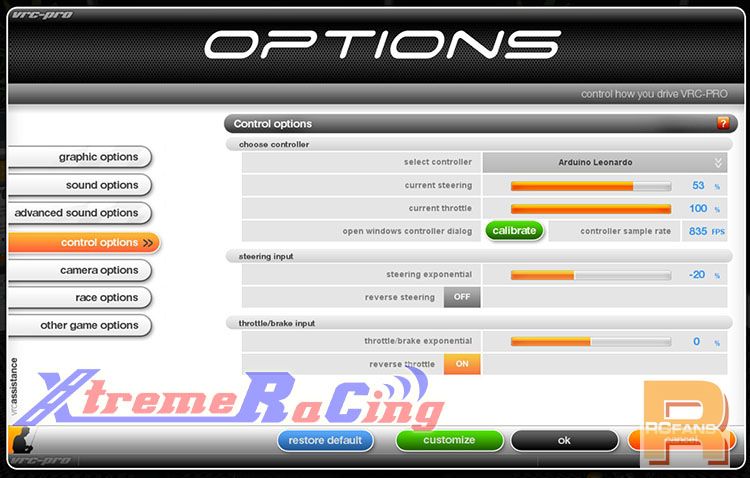
VRC-4CH转换器支持4个通道,并采用更直观的彩色线来标记,不需要玩家一根根线去试哪个是油门哪个是转向哪个是3/4通道,告别烦琐。 4通道转换器的意义 除去游戏需要最基本的转向通道以及油门通道后,再多出来2个通道,我们可以通过设置,将一些键盘上的功能设置到遥控器上来进行直观的操作。 例如游戏中车子撞墙停下了,需要按键盘空格键;或者玩了几十圈后,油车需要加油了,需要按键盘或者鼠标点加油。 这时候,4通道的转换器,则可以直接把一些常用的功能设置为简单的遥控器按钮,直接在遥控上按一下就完事,手都不要离开遥控器即可操作。 设置的基本思路 有玩VRC的朋友都知道VRC转换器是需要在系统中进行硬件校准的,传统2通道的只需要校准油门通道和转向通道即可,而4通道的VRC-4CH转换器则额外需要多校准2个通道,原理其实都一样,只是在校准时,需要先将第三/第四通道设置为有左中右三个位置信号的功能就行了。通俗来讲,就是要让系统能识别到转换器上收到的第三或者第四通道的{左边/中间/右边}三个位置的信号。 进行校准之前,先将遥控器的第三和第四通道设置好,笔者以手上的SANWA MT44以及富斯NB4遥控器举例。 SANWA MT44 先进入系统设置中把MT44的AUX TYPE改为3点的模式 
然后进入KEY ASSIGN中把第三第四通道设置到喜欢的功能键上,笔者是将TR3设置为第三通道(AUX1),TR4设置为第四通道(AUX2) 
富斯NB4 笔者是将微调TR3旋钮设置为3档,第三通道;TR4旋钮设置为3档,第四通道(图片参照下面TR3的,道理一样) 
下面是接线、校准、设置的详细步骤: 【接线】 VRC-4CH转换器上有1个3线扁插,以及3个单线彩色单独插头  接头定义: 黑红白插头:转向通道。黑色为供电负极,红色为供电正极,白色为转向信号。插到接收机转向通道口 红色独立插头:油门通道。插到接收机油门通道信号口 蓝色独立插头:CH3通道。插到接收机第三通道信号口 黄色独立插头:CH4通道。插到接收机第四通道信号口 富斯FGr4P接线示范: 
SANWA RX-482接线示范: SANWA的插头很紧,所以第2/3/4通道插头的黑色塑料套被我拔掉了以方便插到接收机上 
【校准步骤】 1. 进入游戏控制器校准界面(有2个途径) 途径1是在游戏界面内,点击主界面下方的OPTION选项按钮,然后选择左侧的control options,再点击中间calibrate校准按钮就可以进入  途径2是从电脑控制面板中的[设备和打印机]中找到[Arduino Leonardo]游戏控制器,然后右键,选择[游戏控制器设置] 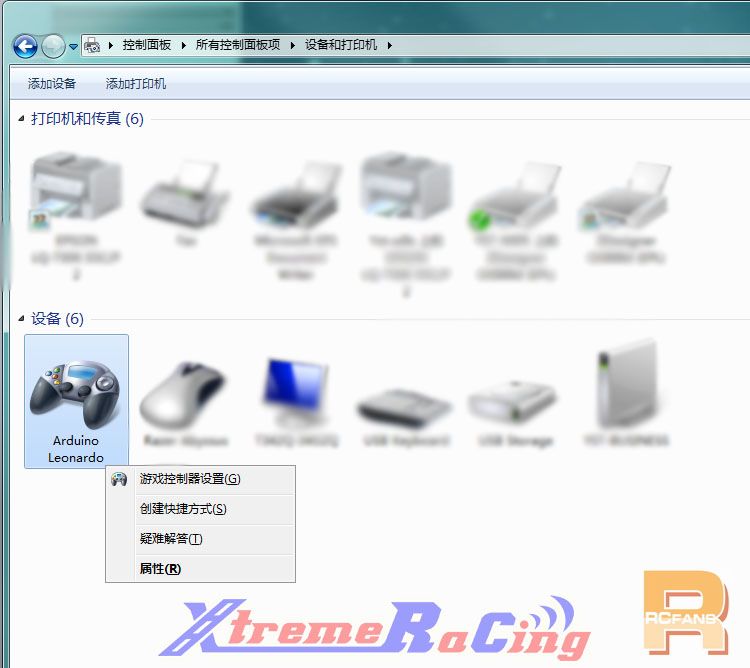
2. 按图示数字顺序,点击属性 => 设置 => 校准(C) => 即可弹出校准向导 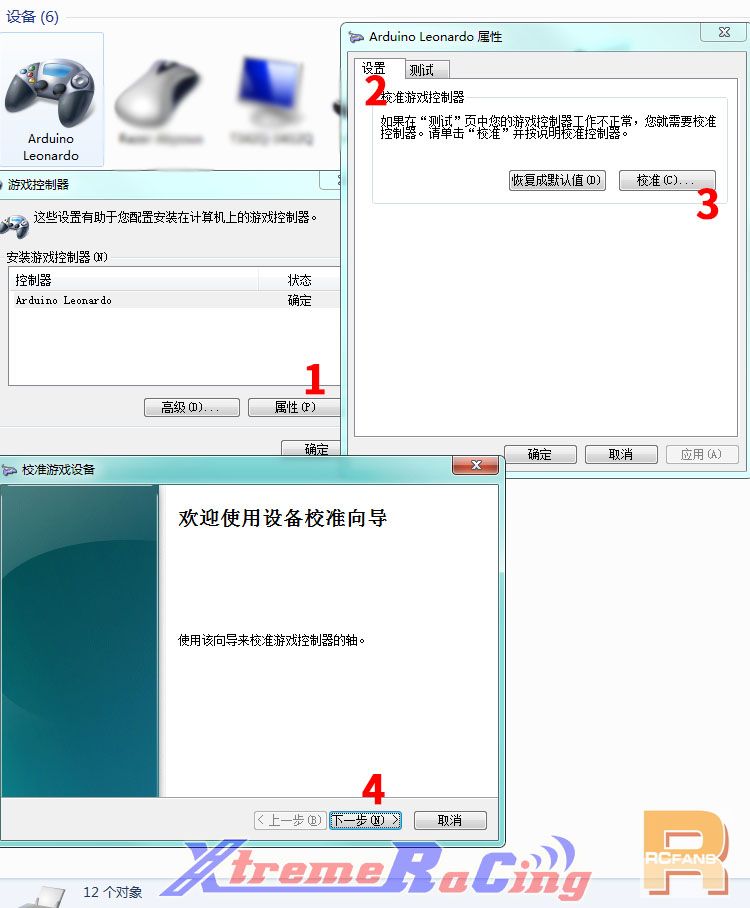
3. 随后在出现的出现X轴和Y轴的界面,勾上[显示原始数据]的复选框,即可显示目前数值,这一步数值没太所谓,这一步主要是把油门前后行程和转向左右行程都打满一遍然后让其自动回中,就可以点下一步了 这里校准了X轴和Y轴之后,可以看到中间的小十字是会不停的飘,不用管,请无视 
4. 随后在出现的[X旋转]校准界面,把第三通道的按钮,左中右都按一遍行程,正常可以看到数字在很大的范围内跳动,大概是-20000多到+20000多之间跳,也可能不到20000。这里主要是会见到负值和正值数字。百分比什么的也会一直跳,不用管,核心是要把左中右三个位置都按到了就行。 然后把位置拨回到中间位置,再下一步。 
5. 然后到[Y旋转]校准界面,跟上面是一样的套路,把第四通道的左中右都按一遍,让系统识别到左中右三个位置即可(也是正负20000左右的负值和正值数字)。 然后把位置拨回到中间位置,就可以完成校准了。 
6. 校准完毕后,在图中所示的测试界面,可以看到X轴和Y轴的小十字,以及X旋转和Y旋转的刻度条。 当然,这个时候小十字和刻度条基本都是在跳动的,无视之~ 
【按键设置步骤】 1. 回到之前的control options界面,点击下方的[customize]按钮,即可跳出自定义按键功能界面 
2. 默认是下图这样的 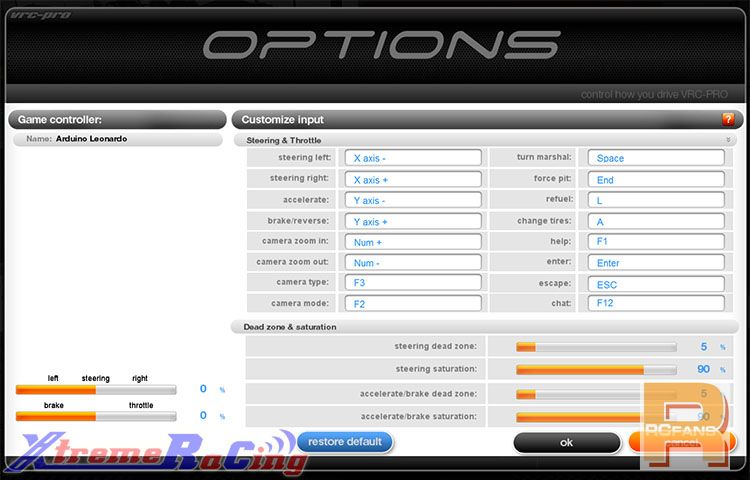
我们一般主要改的是: turn marshal: 助手捡车。例如车子撞墙了,飞到旁边赛道了之类的,游戏界面显示 press spacebar 的时候,把车子复位到赛道边上的功能键,默认是按键盘空格键 force pit: 强行回到发车区。例如玩油车没油熄火了,需要捡车回到发车区加油,默认是键盘End按键 refuel: 油车是加油,电车是换电池。没油/没电的时候,需要加油或者换电池,默认是键盘L按键 change tires: 换轮胎。轮胎磨损后,需要更换轮胎操作,默认是键盘A按键 更改方法: 点击对应功能右边的白格子,例如turn marshal右边的白格子,此时Space字样就会消失,然后在遥控上拨动你希望设置到哪个位置,例如笔者是设置到第三通道正值一侧,就把第三通道按钮拨到正值那一侧,此时白色格子就会变成[RX axis+]字样,表示已经定义为这个位置。 ***无论怎么设置,键盘上的字母按钮功能是不会丢失的,例如空格还会是捡车,不会变成按键盘空格没功能。 ***如果设置乱了,可以按[restore default]恢复默认设置 笔者自定义的是下图这样的: 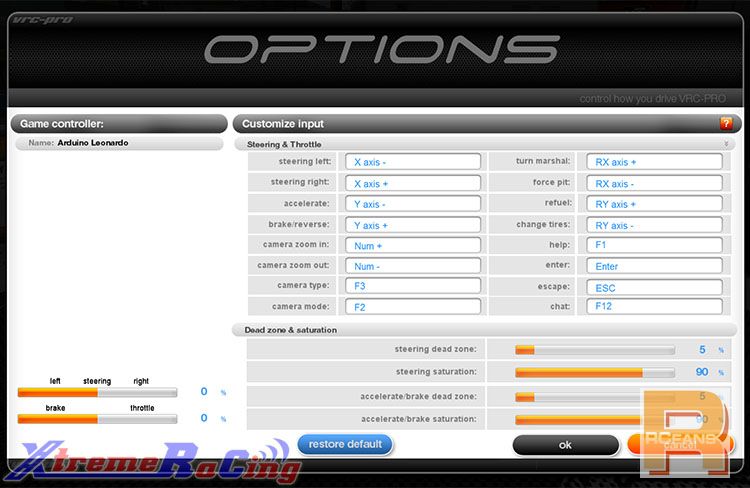
turn marshal: 助手捡车。第三通道正数值一侧(RX axis+) force pit: 强行回到发车区。第三通道负数值一侧(RX axis-) refuel: 油车是加油,电车是换电池。第四通道正数值一侧(RY axis+) change tires: 换轮胎。第四通道负数值一侧(RY axis-) 设置好之后,在游戏中,第三通道拨到其中一侧是捡车,拨到另一侧是强行回到发车区;第四通道拨到其中一侧是加油或者换电池,拨到另外一侧是换轮胎。 当然,如果玩家不喜欢这么复杂,不设置这些按键功能,或者少设置一些也是没问题的,看玩家心情。 |
广告投放|联系我们|手机|投稿|Archiver|About us|Advertise|遥控迷模型网|RCFans ( 粤ICP备10210518号-1 )
版权所有 RCFans.com © 2003-2016